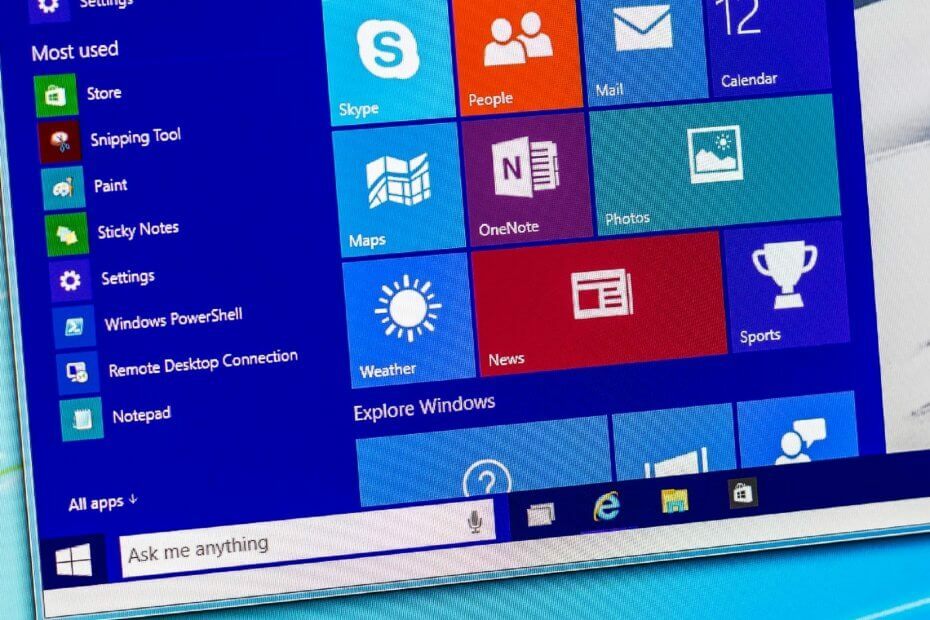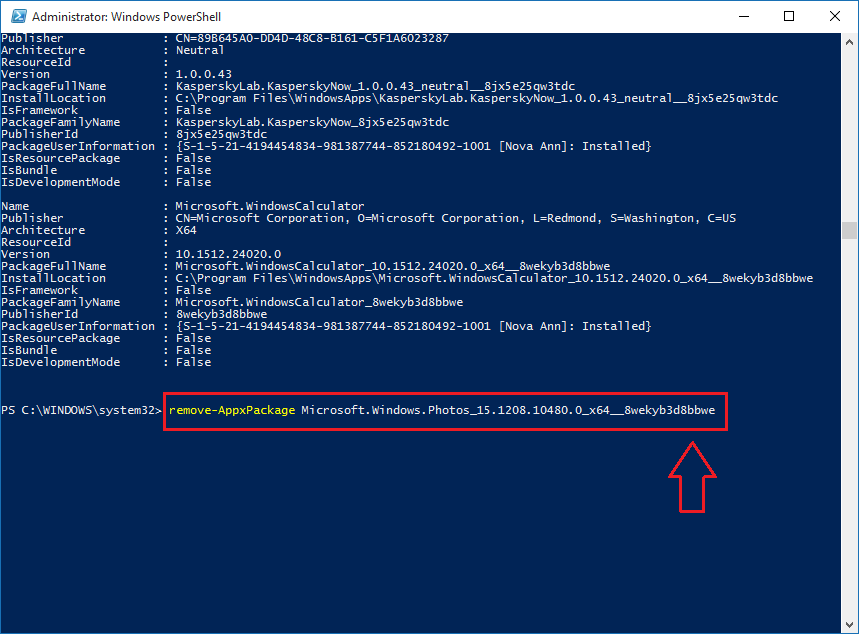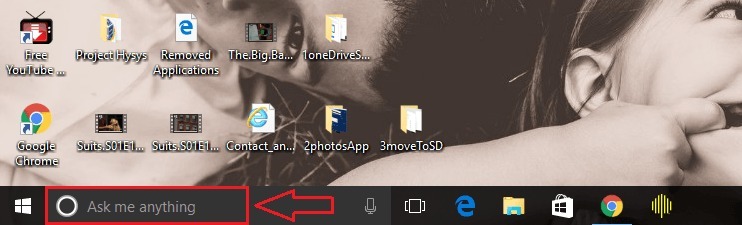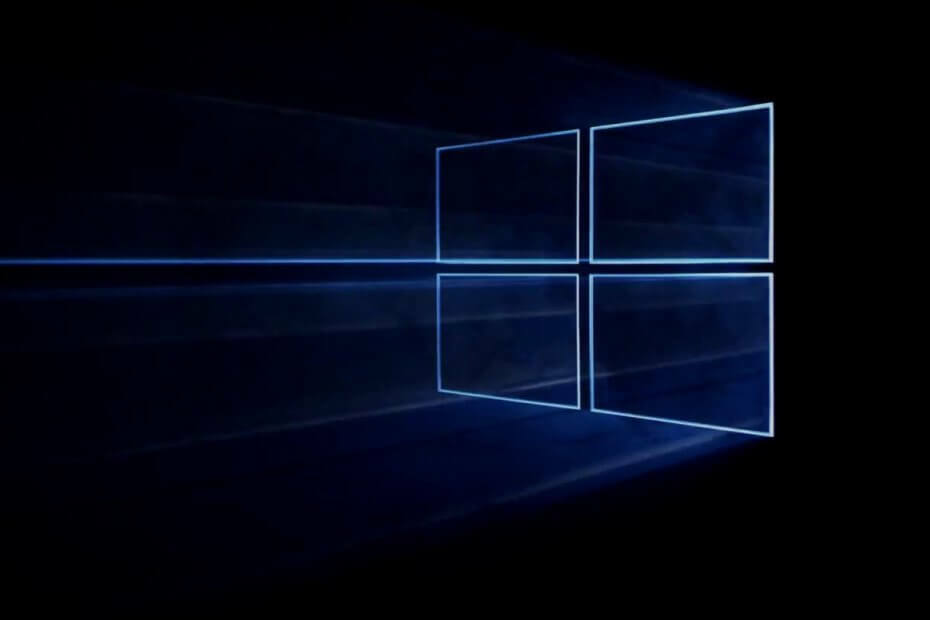
이 소프트웨어는 드라이버를 계속 실행하여 일반적인 컴퓨터 오류 및 하드웨어 오류로부터 안전하게 보호합니다. 간단한 3 단계로 모든 드라이버를 확인하세요.
- DriverFix 다운로드 (확인 된 다운로드 파일).
- 딸깍 하는 소리 스캔 시작 문제가있는 모든 드라이버를 찾습니다.
- 딸깍 하는 소리 드라이버 업데이트 새 버전을 얻고 시스템 오작동을 방지합니다.
- DriverFix가 다운로드되었습니다. 0 이번 달 독자.
Windows를 운영 체제로 사용해 본 사람이라면 누구나 죽음의 블루 스크린(BSOD) 오류. 안타깝게도 윈도우 10 완전히 제거하지 않았습니다.
BSOD는 일반적으로 바이러스 감염으로 인해 발생하며 때로는 드라이버와 방금 업데이트 한 Windows 버전 간의 7 가지 비 호환성 문제가 있습니다.
물론 대부분의 경우 무작위로 발생하지만 빈도를 줄이려면 몇 가지 조치를 취할 수 있습니다.
커널 보안 검사 실패 오류를 방지하기위한 권장 사항 목록을 작성했으며 읽기 쉬운 방식으로 나열되어 있습니다.
BSOD 오류에 대한 많은 기사를 작성 했으므로 이러한 문제가 발생하면 찾아보십시오.
커널 보안 검사 실패 오류를 방지하려면 어떻게해야합니까?
1. 모든 것이 단단히 연결되어 있는지 확인하십시오
BSOD는 많은 경우 메모리 슬롯 또는 메모리 슬롯 부족으로 인해 발생합니다. 그렇기 때문에 모든 것이 잘 연결되어 있고 그에 따라 슬롯에 삽입되었는지 확인하는 것이 중요 할 수 있습니다.
동일한 기본 원칙이 하드 드라이브에 적용될 수 있습니다. 불량 섹터가 많은 하드 드라이브에 결함이 있거나 손상된 것은 BSOD의 원인이 될 수 있습니다. 또한 하드 드라이브가 제대로 연결되지 않은 경우에도 오류가 발생할 수 있습니다.
따라서 하드 드라이브가 끝이 뾰족하고 잘 연결되어 있는지 확인하면 BSOD 오류 가능성이 낮아집니다.
노트 : 하드 드라이브 연결의 메모리 슬롯을 확인할 때는 항상 PC가 꺼진 상태에서 확인해야합니다.
2. Windows를 최신 상태로 유지
Microsoft는 항상 OS에 대한 새로운 업데이트를 릴리스합니다. 그렇기 때문에 항상 가능한 한 빨리 최신 업데이트를받는 것이 좋습니다.
일반적으로 업데이트는 자동으로 다운로드되고 적용되지만 더 중요한 업데이트가 있으면 다운로드 및 설치를 수동으로 확인해야합니다.
이렇게하려면 다음 단계를 따르십시오.
- 프레스 스타트
- 클릭 설정
- 고르다 업데이트 및 보안
- 이동 윈도우 업데이트
- 클릭 업데이트 확인 이미 다운로드되지 않은 경우
- 딸깍 하는 소리 다운로드 업데이트가 이미 감지 된 경우
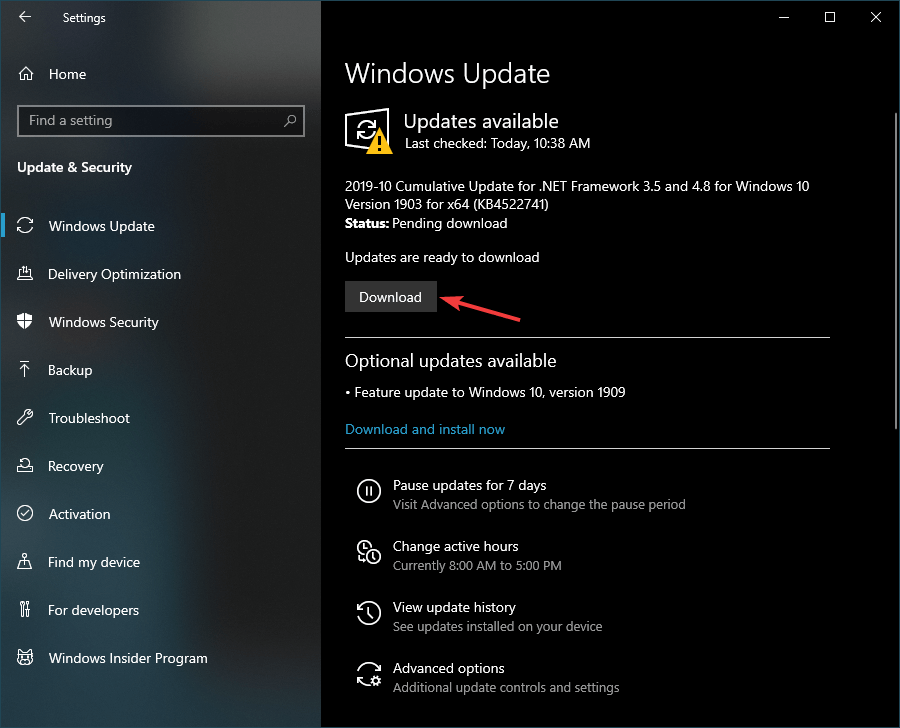
3. 드라이버를 지속적으로 업데이트하십시오
위에서 언급했듯이 BSOD 오류는 드라이버가 너무 오래되어 방금 설치 한 최신 Windows 업데이트와 더 이상 호환되지 않을 때 발생할 수 있습니다.
그렇기 때문에 지원되는 최신 버전으로 업데이트하는 것이 중요합니다. 드라이버를 업데이트하는 방법에 대한 더 자세한 가이드는 다음을 확인하십시오. 훌륭한 기사.
4. PC에서 맬웨어를 자주 검사하십시오.
BSOD를받는 가장 일반적인 이유 중 하나는 PC에 바이러스 감염.
이러한 불행한 이벤트를 방지하기 위해 전체 시스템 스캔을 자주 수행하면 장기적으로 많은 골칫거리를 줄일 수 있습니다. 그렇기 때문에 컴퓨터에서 실행중인 맬웨어를 감지하기 위해 전체 시스템 검사를 수행합니다.
다음과 같이 사용할 수있는 몇 가지 솔루션이 있습니다.
- Windows에 내장 된 바이러스 백신
- Windows Defender
- 타사 바이러스 백신
타사 바이러스 백신을 사용하기로 선택한 경우 Bitdefender를 진심으로 권장합니다. Nr로 평가됩니다. 세계 최고의 바이러스 백신입니다.
Bitdefender Antivirus 다운로드
5. 만일을 대비하여 PC 백업
일부 BSOD 오류로 인해 Windows에 완전히 로그인하지 못할 수도 있습니다. 이 경우 유일한 해결책은 드라이브를 완전히 다시 포맷하거나 다음을 사용하여 이전 버전의 Windows로 돌아가는 것입니다. 복원 지점.
시스템 복원 지점을 만드는 방법을 모르는 경우이 항목을 확인하십시오. 심층 가이드 문제에 대한 자세한 정보는.
시스템 복원에서 원본을 추출 할 수 없습니까? 이 가이드로 문제를 해결하는 방법을 알아보세요!
6. PC 오버 클럭을 피하십시오
게임을 위해 PC를 오버 클럭하는 것은 자연스럽게 보일 수 있지만 BSOD 오류가 발생할 가능성이 높아질 수도 있습니다. 따라서 PC에서 게임을 좀 더 원활하게 실행할 수 있도록 게임을 전혀하지 않을 위험을 무릅 쓰는 것은 목적을 완전히 무너 뜨립니다.
그렇기 때문에 PC 설정을 기본값으로 되돌리고 (오버 클럭킹이 BIOS에서 수행 된 경우) 모든 항목을 제거하는 것이 좋습니다. 오버 클러킹 소프트웨어 전적으로.
BSOD 예방 조치에 대한 결론
위에서 언급 한 방법을 수시로 수행하면 BSOD 또는 커널 보안 검사 실패 오류가 발생하지 않도록 방지 할 수 있습니다.
그러나 이러한 상황이 발생하면 해당 상황에서해야 할 일을 정확히 알 수 있어야합니다. BSOD를 처리하는 방법에 대한 자세한 내용은 다음을 확인하십시오. 상세 가이드.
이러한 오류는 다양한 이유로 발생할 수 있으므로 모든 단계 당신이 그들을 얻을 가능성을 크게 줄일 것입니다.
기사가 유용 했습니까? 아래 댓글 섹션에서 알려주십시오.
확인해야 할 관련 기사 :
- Windows 10의 BSOD에 표시된 QR 코드를 사용하는 방법
- Windows 10의 커널 모드 힙 손상 BSOD [QUICK FIX]
- Microsoft는 새로운 Windows Update BSOD 버그를 인정합니다.